怎么才能够破解无线路由器的无线网络加密(无线路由器密码忘了怎么解决)
一、怎么才能够破解无线路由器的无线网络加密
无线网络密码破解2008-08-15 16:53需要WinAircrackPack
该工具包是一个无线工具的组合包,包括WinAircrack.exe,wzcook.exe,airdecap.exe以及airodump.exe四个程序,这些程序各有各的用。
SSID号发现工具就是airodump.exe。对付 SSID影藏
第一步:解压缩下载的工具包,运行里头的airodump.exe
第二步:选择相应的网卡,输入对应无线网卡前的序号
第三步:输入o或者a选择网卡模式,
第四步:选择搜索频段,输入0是代表所有频段都检测的意思。
第五步:接下来会提示你输入一个保存文件,这样该工具会把所有sniffer下来的数据包放到这个文件中
第六步:only write wep ivs是否只检测WEP加密数据包,我们选择“Y”即可。
第七步:这时会出现一个提示,大概意思就是说目前驱动还不支持,无法进行sniffer的操作。同时浏览器会自动转到一个页面,我们可以通过这个页面下载兼容驱动程序,升级我们的无线网卡让sniffer工具——airodump.exe可以顺利运行
(2)下载无线网卡新驱动:
要想下载合适的无线网卡新驱动就需要到前面提到的那个跳转页面了。
第一步:打开的页面地址为http://www.wildpackets.com/support/product_support/airopeek/hardware,我们通过这个地址下载适合自己网卡的可以使用airodump的驱动。
第二步:在搜索设备页面中选择自己无线网卡的品牌和型号。笔者选择tp-link的所有无线产品进行查询,看看应该下载哪个驱动
第三步:在查询结果页面中我们可以看到自己的网卡应该使用该站点提供的AR5005G驱动来使用airodump
四步:再次返回http://www.wildpackets.com/support/product_support/airopeek/hardware页面,你会在该页内容上看到关于该驱动所兼容的atheros卡型号,里面会提到ar5005,虽然我们的是ar5005g但是可以使用。点该页面下方的the wildpackets atheros wireless driver v4.2链接进行下载即可
第五步:下载wildpackets atheros wireless driver v4.2驱动到本地硬盘。
第六步:打开后里面有三个文件,我们的无线网卡升级工作就要靠这三个文件。
(3)安装无线网卡新驱动:
之前下载的wildpackets atheros wireless driver v4.2压缩包里的三个文件就是我们安装驱动的主角。
第一步:在桌面网上邻居图标上点鼠标右键,并选择属性。
第二步:在自己的无线网卡对应的本地连接上点鼠标右键,并选择属性。
第三步:在无线网络连接属性窗口中的“常规”标签下点网卡信息旁边的“配置”按钮。
第四步:在“驱动程序”标签中点“更新驱动程序”按钮。
第五步:系统将出现硬件安装向导,我们选择“从列表或指定位置安装(高级),然后点“下一步”按钮
第六步:然后选择“不要搜索,我要自己选择要安装的驱动程序”,点“下一步”按钮继续。
七步:由于之前我们安装的驱动是*****无线网卡的官方驱动,所以系统默认会找到相应的驱动,我们不选择他们,点“从磁盘安装”。
第八步:通过“浏览”按钮找到我们下载并解压缩的wildpackets atheros wireless driver v4.2文件保存目录。
第九步:选择atheros ar5005g cardbus wireless network adapter,点“下一步”继续
第十步:在安装驱动过程中会出现兼容性提示,我们点“仍然继续”即可。
第十一步:系统复制必须文件到本地磁盘
第十二步:完成硬件更新向导,我们的TP-LINK无线网卡现在已经变成了atheros ar5005g无线网卡了,这样才能够使用airodump这个无线网络sniffer工具。
四、总 结:
由于WEP破解的准备工作比较多,已经成功的将自己的网卡进行了更新驱动工作,这也是WEP加密破解的关键,
开始 轻松破解无线网络WEP
一、使用airodump抓取无线网络数据包并破解SSID名称:
不管是找出已经禁用了SSID号广播的无线网络还是进行WEP解密工作,我们首先要做的就是通过无线网络sniffer工具——airodump来监视无线网络中的数据包。
第一步:打开文章中下载的winaircrackpack压缩包解压缩的目录。
第二步:运行airodump.exe程序,这个就是我们的sniffer小工具,他的正常运行是建立在我们无线网卡已经更新驱动的基础上。
第三步:这时你会发现显示的信息和安装驱动前已经不同了,我们的***网卡名称已经变为13 atheros ar5005g cardbus wireless network adapter,也就是说他成功更新为与atheros兼容的硬件了。我们输入其前面的数字13即可。
第四步:接下来是选择无线网卡的类型,既然说了是与atheros相兼容的,所以直接输入“a”进行选择即可。
第五步:上面文章中提到了已经把无线网络的SSID广播功能取消了,这样我们假设还不知道该无线设备使用的哪个频段和SSID号。在这里输入0,这样将检测所有频段的无线数据包。
实际上要想知道一个无线网络使用的频段是非常简单的,可以使用无线网卡管理配置工具,就像上文提到的那样,可以知道该无线网络使用的速度和频段,但是无法检测出SSID号。
第六步:同样输入一个保存数据包信息的文件,例如输入softer。这样可以把检测到的数据包以及统计信息一起写到这个文件中,并为使用其他工具提供基础保证。
第七步:是否只收集wep数据信息,我们点N”。这样将检测网络中的所有数据包不只WEP加密数据。
第八步:最后airodump会自动检测网络中的所有频段,对无线网络中的无线数据包进行统计和分析。
第九步:当统计的数据包比较多的时候,就可以自动分析出无线网络对应的SSID号和无线设备的MAC地址以及无线速度,发射频段和是否加密,采用何种方式加密了,是不是非常神气?例如设置的无线网络SSID号为softer,刚开始图7中统计时还没有检测出来,当数据达到一定数量后例如DATA处为15651时就可以看到ESSID号即SSID号为softer了。
至此我们成功的实现了通过airodump找到没有开启SSID广播功能的无线网络对应的SSID号,所以说仅仅报着将SSID号隐藏并修改默认名字是不能阻止非法入侵者连接无线网络的。不管你是否开启SSID广播,我们都可以通过无线网络的sniffer工具来找出你的真实SSID名称。
不过有一点要特别注意,那就是是否能够破解SSID名称是建立在airodump搜集到足够的数据包基础上的,也就是说也可能你的无线路由器开着,但是没有任何无线网卡和他通讯,这样airodump是无法检测到任何无线数据包并进行分析破解的。笔者在写本文进行的实验环境也是如此,那另外一块TP-LINK无线网卡510G安装在一台联想笔记本上并不停的通过无线路由器进行BT下载来保持总是不断有无线数据传输,这样才可以加快破解进程。
另外当数据包没有收集足够多的情况下,airodump会出现错误信息,例如本来是WEP加密方式的无线网络,可能会检测为WPA。用户只需要多等些时间让airodump收集足够多的数据就可以保证显示结果的真实性了。
二、使用WinAircrack破解WEP密文:
虽然我们可以通过airodump来检测无线网络的基本信息,包括发射频段,无线网络的SSID名称,无线速度等。但是对于那些使用WEP加密了的无线网络就无能为力了,即使我们知道了无线网络的SSID号如果没有WEP加密密文的话,依然无法连接到该网络。
不过airodump收集到的信息也是非常宝贵的,我们可以通过另外一个工具来分析出WEP密文。该工具的名称是WinAircrack,当然在用WinAircrack破解airodump收集到的信息前一定保证airodump收集的信息量要大,信息越多破解越不容易出问题,而且破解成功所需时间越短。
第一步:打开下载的压缩包,运行里面的winaircrack.exe程序。
第二步:在左边找到general,接下来点GENERAL界面中下方的click here to locate capture file...,让我们选择一个捕获文件。
第三步:这个文件就是上面所提到的airodump保存下来的数据统计文件,第九步中已经为其起了一个名字叫softer了,那么我们到airodump.exe所在文件夹中找到softer.cap文件,这个文件就是捕获文件。
第四步:回到general界面,在encryption type处选择WEP。
第五步:在左边点WEP,在WEP设置标签中先检测64位密文,key index保持自动AUTO。因为大部分用户在设置无线路由器WEP加密时都选择了最简单的64位密文,他也是破解所需时间最短的。
第六步:设置完毕点右下角的“aircrack the key...”按钮,winaircrack会自动根据softer.cap中保存的统计信息进行分析,暴力破解WEP密文。
第七步:由于采取的是暴力破解方法,所以花费的时间会比较多,大概需要几个小时甚至更多的时间来破解一个64位的WEP密文。当发现WEP密文后会显示出内容.
不过在实际操作过程中需要的时间会比较长,特别是当WEP密文设置的比较复杂时,例如使用多个数字或者增加加密位数达到128位等。
另外通过airodump来收集无线数据传输包也是关键,也许对方开着路由器但并没有和网卡进行大流量数据传输,这样即使你开启airodump收集了几个小时,都可能出现无法获得足够数据包问题。
仅仅是为了和大家交流,希望大家不要使用本文介绍的方法去入侵别人的无线网,
大家能够明白WEP加密也不是百分之百安全,所以应该尽量使用WPA安全加密方式。
二、无线路由器密码忘了怎么解决
路由器的密码遗忘可以将路由器复位处理,然后再对路由器重新设置的。
一、路由器复位步骤:
1、每个路由器都有一个复位按键,一般是在电源孔的旁边有的是凸起的有的是凹进去的,如图,找到后如果是凸起的可以直接按,如果是凹进去的可以使用牙签等物体进行按压,一般长按复位键十秒左右,路由器就会被复位处理了。
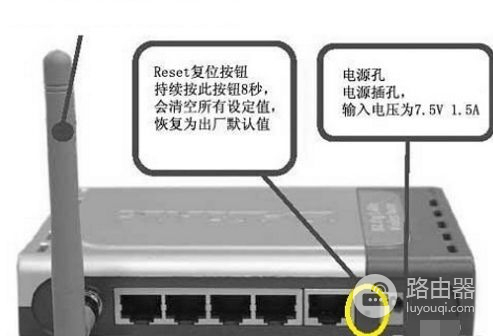
2、路由器复位后,登录密码就会成为原始的登录密码一般是admin,具体的登录密码可以参考路由器背面标签或者说明书然后对路由器进行参数设置即可。
二、路由器复位后重新设置的方法
1、首先路由器和宽带猫电脑连接,如图:
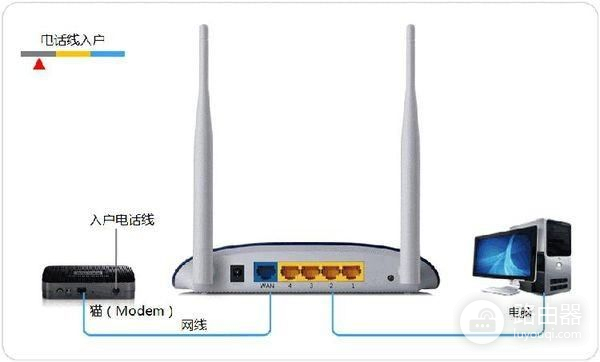
2、然后打开浏览器输入路由器的管理地址和登录密码。

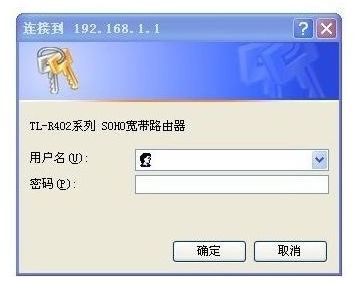
3、登录后台后,点击设置向导,然后根据向导指示填写相应的参数即可。
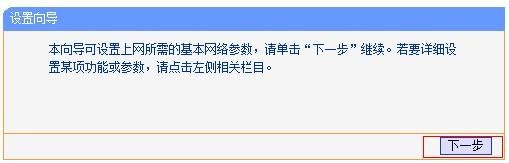
4、选择联网模式一般是pppoe,然后点击下一步输入宽带帐号和密码,点击下一步:

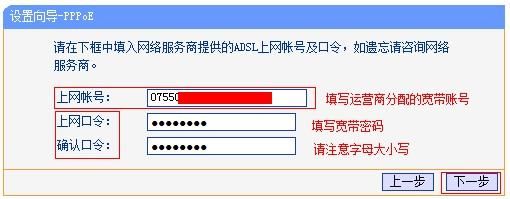
5、宽带参数设置完后,进入无线设置界面,填写一个无线名称和密码如图: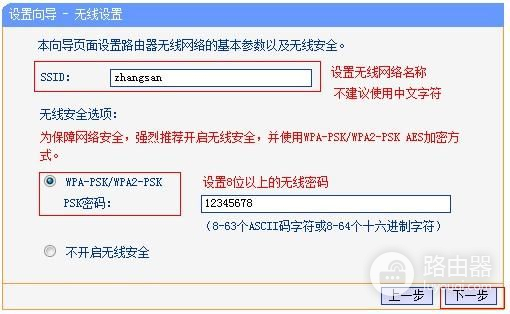
6、无线设置完毕后,点击保存,然后重新启动路由器即可正常使用了。
三、10分钟破解无线路由器密码的教程
网上找的相关内容,本方法未经证实,使用造成的后果自负。
笔记本取代台式机已经是不争的事实。笔记本最重要的功能之一就是可以支持Wi-Fi无线上网,无论高端的迅驰2还是低端的上网本都100%的内置了无线网卡。同时,无线路由器也不再高贵,便宜的只需要100多块钱,可以说无线上网的门槛已经大大降低。无线上网最大的优势就是没有网线的束缚,无论你在家里的哪个地方,都可以直接使用无线信号上网,速度不亚于有线。这也是无线上网流行的主要原因。
第1-2分钟:把笔记本用网线连接到无线路由器,并且登录无线路由器
Step 01
用网线连接笔记本和无线路由器的LAN口,这一步不能用无线替代有线网络。因为部分无线路由器默认不允许用无线连接路由器并进行配置,需要手动开启才行。
Step 02
打开IE浏览器,在地址栏中输入192.168.1.1,输入默认的用户名和密码。目前大部分无线路由器的初始IP地址都是192.168.1.1,当然也有可能是192.168.0.1;默认用户名和密码常是admin、admin,root、root这两对。具体的还是请看一看说明书吧,这种内容说明书一般都讲得比较清楚的。
在Vista系统下,设置IP地址需要到开始菜单→控制面板→网络和Internet→查看网络状态和任务→管理网络连接→本地连接→右键选择“属性”→Internet协议版本4(TCP/IP V4)→属性→选择“使用下面的IP地址”输入IP地址192.168.1.2、子网掩码255.255.255.0、默认网关192.168.1.1,在下方的DNS服务器中输入本地的DNS服务器的IP或者使用192.168.1.1这个地址.
第3-5分钟:设置路由器的无线连接部分,安全设置很重要
这一步将完成无线路由器在安全、连接方面的设定,是重中之重。这一步不同的路由器都可能不一样,但是大概的原理是差不多的。
Step 01
进入基本设置中的“网络设置”,里面有无线网络设置。有以下几点注意:
在这里可以设置一个SSID也就是接入点的名称,你可以随意设置,但最好不要使用特殊字符,请使用26个字母和数字。建议隐藏SSID,也就是禁止“SSID广播”。
设置无线模式,可以限定支持802.11G还是802.11b还是混合,一般选择默认值也就是“混合”即可。
部分第三方固件或者设置选项丰富的路由器可以设置无线模式为AP或者网桥等,在这里设置为“无线访问点AP”即可。
信道设置为一个不冲突的频段,一般可以保持默认,如果出现冲突影响上网,那么再另行设置。
有的机型的无线设置位于一个独立的“无线网络”选项卡,也有的.机型在“高级设置”中设置无线相关选项。但设置的内容都大同小异。
Step 02
设置安全选项。安全选项非常重要,轻则让别人蹭网影响网速,重则别人可以通过无线网络侵入你的电脑,这样想干啥就可以干啥了。所以安全一定要做好。
1、这一步的要点在于选择正确的安全模式,建议使用WPA Personal,也就是“WPA个人”,加密选择“AES”,然后输入一个足够长、足够复杂的密码,例如“d#$#*&UI(*((*(UJJIUIYIYYEYHY*&*”这种没有规则,整合数字、特殊字符、字母的密码就很难破解。
2、如果上网的客户端比较固定,也就是说都是几台固定的笔记本使用这个无线局域网,那么还可以限定MAC地址来获得更好的安全性。限制MAC地址可以在“无线过滤”中设置,在里面添加特定的MAC地址并设置为仅允许这些MAC地址访问无线网络即可。









